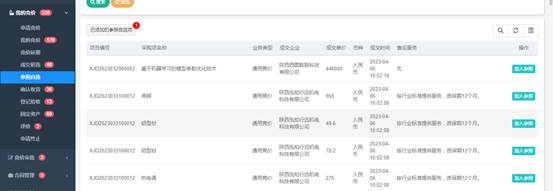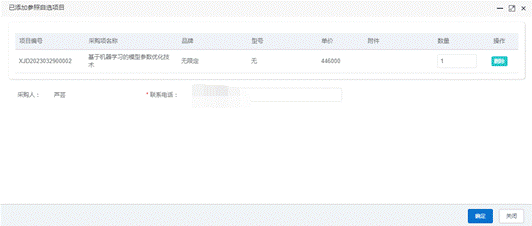竞价平台使用说明——采购人版
1. 登录系统
采购人登录采购与招标信息网(cgb.xjtu.edu.cn),点击“校内竞价采购网”,进入统一身份认证页面,用校内的统一身份认证账号登录系统即可进行竞价。
10万元以下的竞价项目所有的人员都可以发起竞价,10-50万的项目需要授权的院级采购人发起竞价。
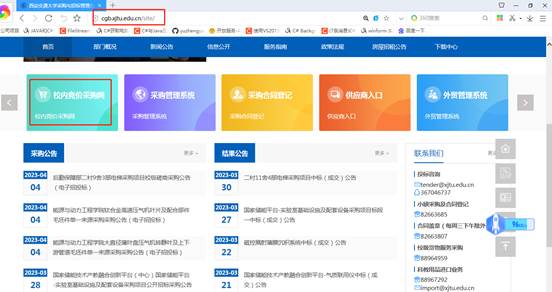
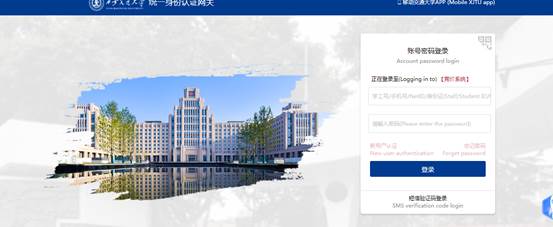
2. 申请竞价
进入竞价平台后,点击“申请竞价”,即可进入竞价入口,竞价方式分为“通用竞价”和“参照自选”两种。
“通用竞价”即采购人详细填写采购需求,供应商响应,采购人初选,国资处审核通过后,供应商进行中标响应,签订合同后供货的过程。
“参照自选”是指在半年内曾经成交过项目,采购人可以按照曾经成交过的价格从同一个供应商直接采购,省去竞价等待时间。
(1) 通用竞价
通用竞价业务流程:
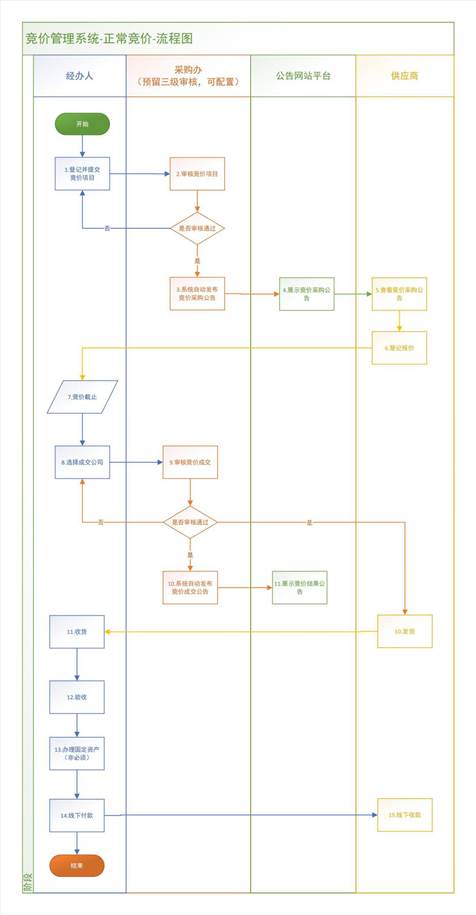
采购人点击“通用竞价”按钮,进入通用竞价页面。
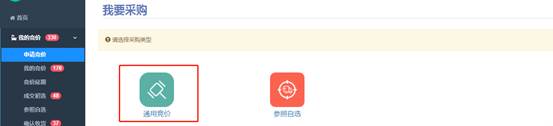
输入项目及采购明细:
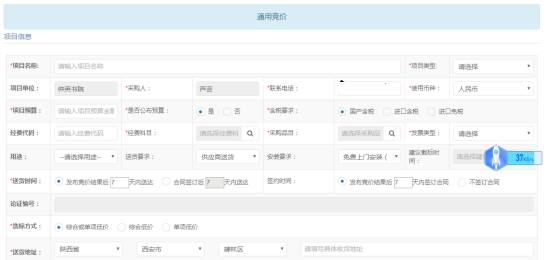
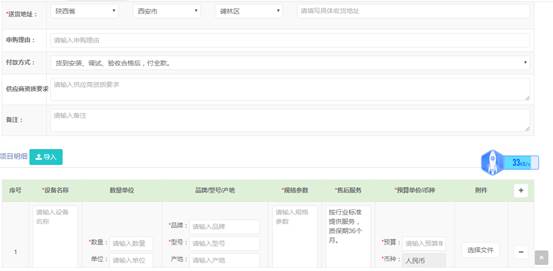
(2) 参照自选
参照自选业务流程:
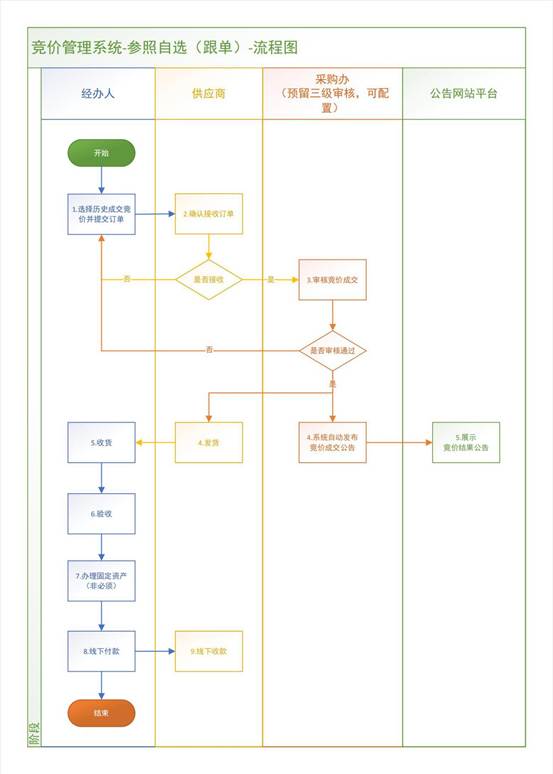
3. 提交竞价
保存提交后,点击“提交”按钮,将竞价采购申请提交国资处审核,审核通过后,竞价公告发布出去,供应商可以参与报价。
4. 用户初选
竞价截止后,系统自动解密所有参与报价供应商及其报价,采购人可以根据综合低价或单项低价选择成交供应商,如果选择的供应商不是报价最低的供应商,需要补充弃选排在前面供应商的原因(尽量详细能说服对方),要写在其所在行的最后一列中。
5. 收货
收到货物后,采购人在系统内点击“确认收货”菜单,可以看到自己所有的待收货订单列表,点击列表最后的“收货”按钮,进入收货页面,录入收货人,收货时间,备注等。
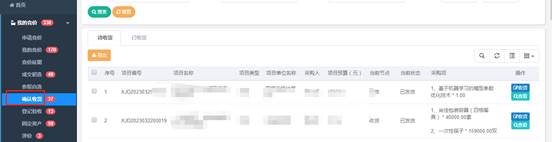
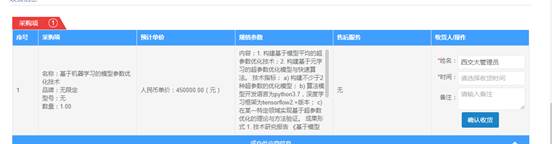
6. 验收
收货后,采购人就可以登记验收。点击“登记验收”菜单,进入待验收列表,点击“验收”按钮进入验收页面,登记验收信息。
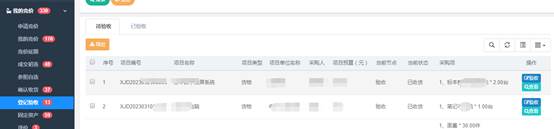
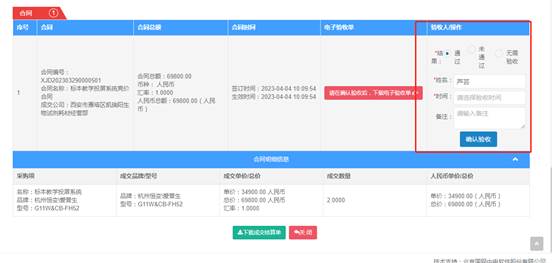
确认验收后,可以下载“电子验收单”和“成交结算单”。
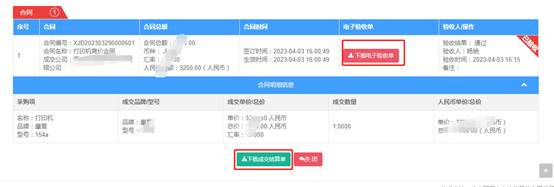
7. 固定资产办理
验收后,采购人就可以办理固定资产。点击“固定资产”菜单,进入待办理固定资产订单列表,点击“资产”按钮进入登记办理资产结果页面,登记资产办理结果。
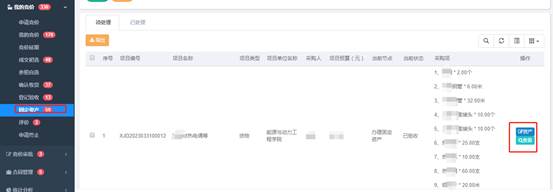
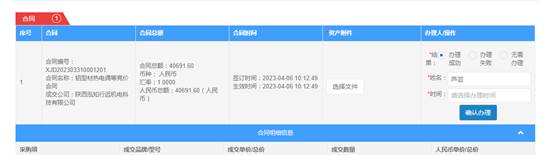
8. 评价
项目交易完成后,采购人可以对供应商进行评价。点击“评价”菜单,进入待评价列表,对供应商进行评价;
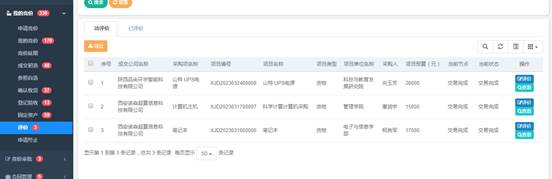
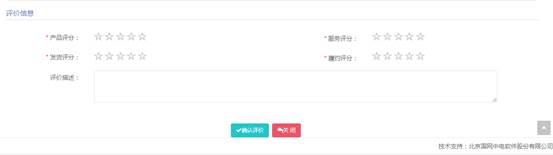
9. 申请终止
如果项目不想采购了,可以点击“申请终止”菜单,申请终止项目,国资处审核通过后,项目终止,从采购公告中删除采购项目。
10. 再成交
如果已初选成功的项目,因为某些原因供应商无法按照约定供货,采购人可以通过再成交方式,重新选择成交供应商,国资处负责人审核通过后,供应商可以做出中标响应,签订合同,供货。
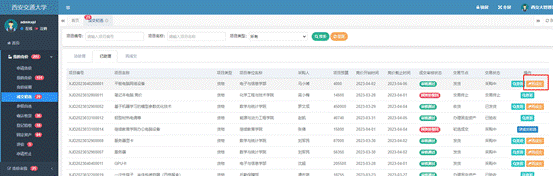
11. 参照自选项目
参照自选项目,用户点击“参照自选”菜单,进入参照自选页面,用户可以看到所有可以参照自选的项目,点击“加入参照”后,点击列表上方“已添加参照自选项”,完善个人信息,提交后,供应商就可以响应,后续收货,验收,建固定资产,终止等操作同通用竞价。